Reklama
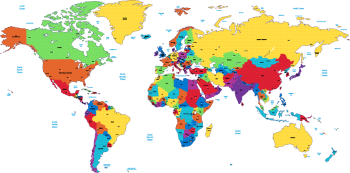 mapy Google jest jedną z najbardziej ekscytujących i innowacyjnych usług Google. Oprócz szczegółowych funkcji wyszukiwania w Mapach Google użytkownicy mogą oglądać świat widziany z satelity, wędruj ulicami obcych miast w widoku ulicy i dodawaj treści wirtualnych glob.
mapy Google jest jedną z najbardziej ekscytujących i innowacyjnych usług Google. Oprócz szczegółowych funkcji wyszukiwania w Mapach Google użytkownicy mogą oglądać świat widziany z satelity, wędruj ulicami obcych miast w widoku ulicy i dodawaj treści wirtualnych glob.
W Mapach Google nie brakuje rzeczy do odkrycia. Czasami jednak chcesz po prostu uzyskać dostęp do mapy lub szybko i łatwo znaleźć lokalizację. W tym artykule znajdziesz porady i wskazówki, jak szybciej i inteligentniej wyszukiwać Mapy Google.
1. Do nawigacji po mapach używaj skrótów klawiaturowych
Aby przeglądać mapę i uzyskać przegląd lub znaleźć lokalizację, skróty klawiaturowe są łatwiejsze w użyciu niż wskazywanie, klikanie i przeciąganie za pomocą myszy. Na szczęście odpowiednie klucze są łatwe do zapamiętania.
- przesuń w lewo, w prawo, w górę lub w dół = klawisze strzałek
- pan szybciej = klawisze End, Home, Page Up lub Page Down
- powiększanie lub pomniejszanie = klawisze + lub -
Zanim jednak będziesz mógł korzystać ze skrótów klawiaturowych, musisz użyć myszy i kliknąć mapę, aby ją wybrać.
2. Zmień domyślną lokalizację
Wybierasz się na wakacje, czy często szukasz miejsc, takich jak restauracje lub inne firmy w Twoim mieście? Należy rozważyć ustawienie niestandardowej domyślnej lokalizacji. Oprócz umożliwienia szybszego dostępu do osobistych punktów zainteresowania, jest to również miła zmiana poglądów, jeśli nie operujesz w Ameryce Północnej.
Przejdź do Google Maps i po lewej stronie kliknij> Ustaw domyślną lokalizację. Wprowadź adres, miasto i / lub kraj, ostatecznie wybierz jeden z sugerowanych wyników, a następnie kliknij> Powrót ustawić domyślną lokalizację.
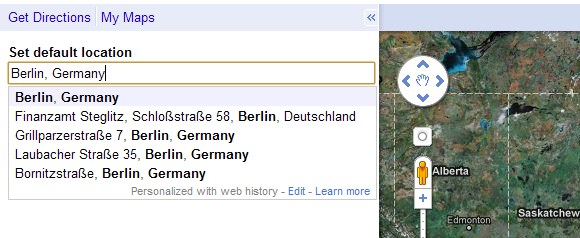
Jeśli w przeszłości ustawiono domyślną lokalizację, możesz kliknąć> Zmień domyślną lokalizację.
3. Zawęź wyszukiwanie
Jest to bardzo mała i pozornie nieistotna cecha, ale może mieć ogromny wpływ na liczbę wyników, które trzeba pokonać.
Obok 'Wyszukaj w MapachPrzycisk jest „Pokaż opcje wyszukiwania„Link tekstowy. Kliknij go, aby dodać menu rozwijane z kategoriami, w tym Lokalizacjami, Firmami, mapami utworzonymi przez użytkowników i Nieruchomości. Następnym razem, gdy wyszukiwanie przyniesie zbyt wiele wyników, filtruj wyniki wyszukiwania dla pasującej kategorii.
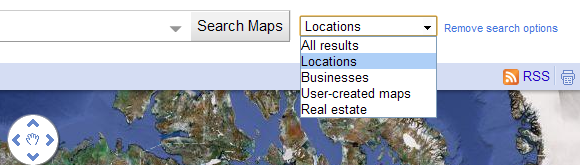
4. Użyj Bookmaplet Bookmarklet
Jest tylko tyle rzeczy, które możesz zrobić z samą Mapą Google i zawsze musisz tam najpierw iść. Aby naprawdę przyspieszyć wyszukiwanie na mapie, polecam Bookmaplet. Umożliwia wyświetlenie lokalizacji w Mapach Google poprzez wyróżnienie nazwy miasta lub adresu na stronie internetowej i kliknięcie zakładki na pasku narzędzi przeglądarki. Nie musisz opuszczać strony, ale możesz otworzyć Mapy Google w nowej karcie, jeśli chcesz.
Aby skonfigurować bookmarklet, przejdź do Bookmaplet stronę internetową i kliknij i przeciągnij „Odwzoruj ten adres„Bookmarklet na pasku narzędzi przeglądarki. Aby go użyć, zaznacz dowolną lokalizację w dowolnym tekście online, może to być adres, miasto lub kraj, a następnie kliknij „Odwzoruj ten adres„Bookmarklet na pasku narzędzi.
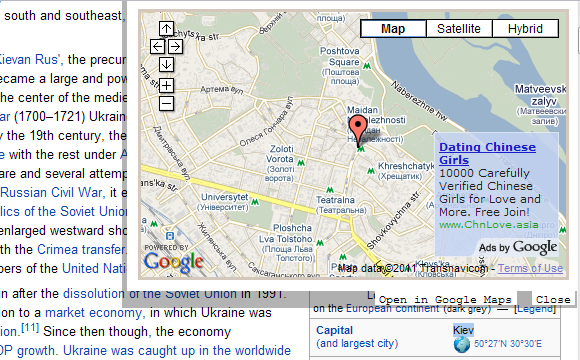
Domyślnie „Otwórz w Mapach Google„Link otworzy się na tej samej karcie, chyba że zmieniłeś preferencje przeglądarki. W Firefox i Google środkowe kliknięcie myszą otworzy link w nowej karcie.
5. Włącz funkcje Google Maps Labs
Jak wskazał Tim w poprzednim artykule, Google testuje „nowe funkcje typu beta w tym, co nazywają” „Google Labs”. ” Obecnie dostępne są dwie funkcje, które umożliwiają szybsze powiększanie lokalizacji mądrzejszy. Jeden jest 'Pokaż mi tutaj!„, Który umożliwia natychmiastowe powiększenie maksymalnego poziomu powiększenia lokalizacji za pomocą menu kontekstowego; drugi to „Przeciągnij „n” Zoom„Pozwala zaznaczyć region, który chcesz powiększyć.
Aby uzyskać dostęp do funkcji Google Maps Labs, kliknij „Nowy„Link w prawym górnym pasku narzędzi na stronie Map Google. Pojawi się okno pokazujące wszystkie funkcje eksperymentalne. Włącz te, które uważasz za interesujące lub przydatne, zamknij okno i kliknij przycisk, aby> Zapisz zmiany.
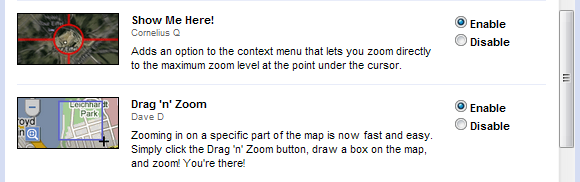
Zahaczyłeś na mapach? Jest o wiele więcej do odkrycia. Wskazówki Google Maps na całe życie zawiera mnóstwo przydatnych informacji na temat korzystania z Map Google. Poniżej znajduje się wybór powiązanych artykułów na MakeUseOf:
- Jak działają Mapy Google? Jak działają Mapy Google?Mapy Google są używane przez miliony ludzi każdego dnia i możesz być jednym z nich, ale jak to naprawdę działa i jak Google zachowuje swoją dokładność tak dobrze? Czytaj więcej [Technologia wyjaśniona]
- Jak dodać swoją firmę do Map Google Jak dodać swoją firmę do Map Google Czytaj więcej
- Pięć najlepszych rzeczy na temat Google Maps Pięć najlepszych rzeczy na temat Google Maps Czytaj więcej
- 3 niesamowite historyczne mapy Google 3 niesamowite historyczne mapy Google Czytaj więcej
- Jak utworzyć udostępnione współpracujące mapy Google Jak tworzyć udostępnione współpracujące mapy GoogleMapy Google umożliwiają tworzenie własnych map i udostępnianie ich. Oto jak korzystać z Map Google do współpracy z innymi. Czytaj więcej
Jak korzystasz z Map Google i jaka jest dla Ciebie najcenniejsza funkcja?
Kredyty obrazkowe: ildogesto
Tina pisze o technologii konsumenckiej od ponad dekady. Posiada doktorat z nauk przyrodniczych, dyplom z Niemiec oraz tytuł magistra ze Szwecji. Jej doświadczenie analityczne pomogło jej osiągnąć sukces jako dziennikarki technologicznej w MakeUseOf, gdzie zarządza badaniami i operacjami dotyczącymi słów kluczowych.